Bạn đang gặp rắc rối với chiếc loa máy tính “bướng bỉnh” không chịu phát âm thanh? Đừng lo lắng, tình trạng loa máy tính bị khóa là một vấn đề khá phổ biến và có nhiều nguyên nhân gây ra. Bài viết này sẽ cung cấp cho bạn 5+ cách mở loa máy tính khi bị khóa hiệu quả 100%, từ những giải pháp cơ bản đến các thủ thuật nâng cao, giúp bạn nhanh chóng khắc phục sự cố và tận hưởng âm thanh sống động trở lại. Chúng tôi sẽ hướng dẫn bạn từng bước chi tiết, dễ hiểu, để bạn có thể tự mình xử lý vấn đề mà không cần đến sự trợ giúp của kỹ thuật viên. Hãy cùng khám phá và tìm ra giải pháp phù hợp nhất cho chiếc máy tính của bạn nhé!
Nội Dung Bài Viết
Tại Sao Loa Máy Tính Bị Khóa?
Có rất nhiều lý do khiến loa máy tính của bạn bị “khóa” và không thể phát ra âm thanh. Dưới đây là một số nguyên nhân phổ biến:

Lỗi Phần Mềm và Xung Đột
Đôi khi, các lỗi phần mềm hoặc xung đột giữa các ứng dụng có thể gây ra tình trạng loa máy tính không nghe được. Một ứng dụng đang chạy có thể “chiếm” quyền sử dụng loa, hoặc một lỗi nào đó trong hệ thống có thể làm cho loa bị vô hiệu hóa tạm thời.
Driver Âm Thanh Bị Lỗi Thời hoặc Hỏng
Driver âm thanh là cầu nối giữa phần cứng và hệ điều hành. Nếu driver quá cũ, bị lỗi hoặc bị hỏng, loa máy tính sẽ không thể hoạt động bình thường. Việc kiểm tra và cập nhật driver thường xuyên là rất quan trọng để đảm bảo loa hoạt động tốt.
Thiết Lập Âm Thanh Không Đúng
Các thiết lập âm thanh không chính xác, như volume mixer bị tắt tiếng, thiết bị đầu ra mặc định không đúng, hoặc các cài đặt khác có thể khiến loa không phát ra âm thanh. Bạn cần kiểm tra và điều chỉnh các thiết lập này để mở khóa âm thanh máy tính win 10 hoặc các hệ điều hành khác.
Virus và Malware
Virus và các phần mềm độc hại có thể can thiệp vào hệ thống âm thanh, làm cho loa bị khóa hoặc hoạt động không ổn định. Việc quét virus thường xuyên và sử dụng phần mềm diệt virus uy tín là cần thiết.
Vô Tình Tắt Loa hoặc Mute
Đôi khi, bạn có thể vô tình tắt loa hoặc mute âm thanh mà không hay biết. Hãy kiểm tra kỹ các nút điều khiển âm lượng trên thanh taskbar và bàn phím trước khi đi sâu vào các giải pháp phức tạp hơn.
5+ Cách Mở Loa Máy Tính Bị Khóa Đơn Giản và Hiệu Quả
Sau khi đã hiểu rõ các nguyên nhân gây ra tình trạng loa máy tính bị khóa, chúng ta sẽ cùng nhau khám phá các cách khắc phục. Các giải pháp dưới đây rất đơn giản, dễ thực hiện và mang lại hiệu quả cao. Hãy cùng bắt đầu nhé!

Cách 1: Kiểm Tra và Điều Chỉnh Âm Lượng Cơ Bản
Bước đầu tiên và cũng là bước đơn giản nhất, bạn hãy kiểm tra âm lượng trên thanh taskbar, trong Control Panel (hoặc Settings) và trong các ứng dụng đang chạy. Đảm bảo rằng âm lượng không bị tắt tiếng (mute) hoặc đặt ở mức quá thấp. Thử tăng âm lượng lên xem có âm thanh phát ra không.
Cách 2: Khởi Động Lại Máy Tính
Việc khởi động lại máy tính có thể giúp giải quyết nhiều lỗi tạm thời, bao gồm cả các lỗi liên quan đến âm thanh. Hãy thử khởi động lại máy tính của bạn và kiểm tra xem loa đã hoạt động trở lại chưa.
Cách 3: Cập Nhật hoặc Cài Đặt Lại Driver Âm Thanh
Nếu driver âm thanh bị lỗi thời hoặc hỏng, bạn cần cập nhật hoặc cài đặt lại driver. Bạn có thể thực hiện việc này thông qua Device Manager. Hãy tìm đến mục “Sound, video and game controllers”, click chuột phải vào driver âm thanh của bạn và chọn “Update driver” hoặc “Uninstall device” rồi cài đặt lại. Nếu cần, hãy truy cập trang web của nhà sản xuất để tải driver mới nhất.
Cách 4: Chạy Trình Gỡ Rối Âm Thanh (Audio Troubleshooter)
Windows có một công cụ gỡ rối âm thanh tích hợp sẵn, có thể giúp bạn tự động phát hiện và sửa các lỗi liên quan đến âm thanh. Bạn có thể tìm thấy công cụ này trong phần cài đặt của Windows. Chỉ cần chạy trình gỡ rối và làm theo hướng dẫn để khắc phục sự cố.
Cách 5: Kiểm Tra và Thay Đổi Thiết Bị Phát Âm Thanh Mặc Định
Trong một số trường hợp, máy tính có thể chọn sai thiết bị phát âm thanh mặc định. Hãy kiểm tra trong phần cài đặt âm thanh và đảm bảo rằng loa máy tính của bạn được chọn làm thiết bị phát mặc định. Bạn có thể thay đổi thiết bị phát mặc định nếu cần thiết.
Cách 6 (Bonus): Quét Virus và Malware
Nếu các cách trên không hiệu quả, hãy quét virus và malware bằng phần mềm diệt virus tin cậy. Các phần mềm độc hại có thể gây ra nhiều vấn đề, bao gồm cả việc khóa loa máy tính. Việc quét virus thường xuyên sẽ giúp bạn bảo vệ máy tính và các thiết bị ngoại vi.
Lưu Ý Quan Trọng Khi Mở Loa Máy Tính
Trong quá trình khắc phục sự cố loa máy tính, có một số điều bạn cần lưu ý để đảm bảo an toàn và hiệu quả:
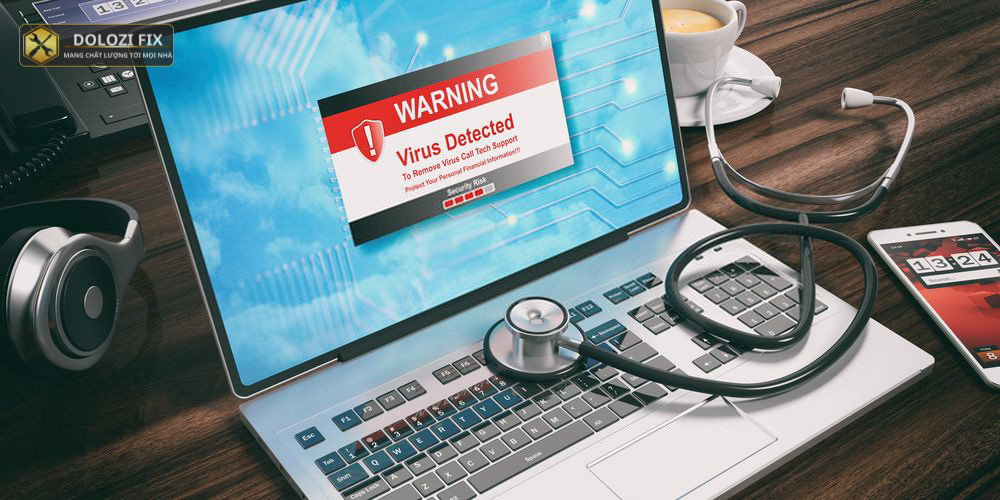
Đảm Bảo Driver Tải Về Từ Nguồn Tin Cậy
Khi cập nhật driver, hãy luôn tải từ trang web chính thức của nhà sản xuất để tránh tải phải phần mềm độc hại hoặc driver không tương thích. Việc sử dụng driver không rõ nguồn gốc có thể gây ra các vấn đề nghiêm trọng hơn.
Sao Lưu Dữ Liệu Quan Trọng Trước Khi Thực Hiện Các Bước Sửa Chữa
Trước khi thực hiện bất kỳ thay đổi lớn nào trong hệ thống, như cập nhật driver hoặc chạy các công cụ sửa lỗi, hãy sao lưu dữ liệu quan trọng để tránh mất mát dữ liệu nếu có sự cố xảy ra.
Kiểm Tra Các Phần Mềm Mới Cài Đặt Gần Đây
Nếu bạn mới cài đặt một phần mềm nào đó gần đây và sau đó loa máy tính gặp sự cố, hãy thử gỡ cài đặt phần mềm đó xem có giải quyết được vấn đề không. Rất có thể phần mềm mới cài đặt đã gây ra xung đột âm thanh.
Kết Luận
Việc mở loa máy tính bị khóa không quá khó khăn nếu bạn thực hiện đúng theo hướng dẫn. Bằng cách áp dụng các cách trên, bạn hoàn toàn có thể tự mình khắc phục sự cố và tận hưởng âm thanh tuyệt vời trở lại. Đừng quên kiểm tra các thiết lập âm thanh, cập nhật driver, quét virus và thực hiện các bước cơ bản trước khi tìm đến các giải pháp phức tạp hơn. Chúc bạn thành công!
Tổng Kết Các Bước Thực Hiện
Để mở loa máy tính bị khóa, hãy thực hiện các bước sau: kiểm tra âm lượng, khởi động lại máy tính, cập nhật driver, chạy trình gỡ rối âm thanh, kiểm tra thiết bị phát mặc định và quét virus.
Khuyến Nghị
Nếu các cách trên không hiệu quả, bạn nên liên hệ với chuyên gia hoặc kỹ thuật viên để được hỗ trợ. Có thể có một số vấn đề phức tạp hơn cần được kiểm tra và xử lý chuyên sâu.
Câu hỏi thường gặp
Có thủ thuật nâng cao nào để xử lý triệt để loa bị khóa?
Ngoài các cách thông thường, bạn có thể thử tắt các ứng dụng đang chạy ngầm, kiểm tra BIOS, hoặc sử dụng phần mềm chuyên dụng để sửa lỗi driver. Nếu không có kinh nghiệm, bạn nên tìm đến các chuyên gia để được hỗ trợ.
Phân biệt nguyên nhân do phần mềm hay phần cứng?
Nếu loa không phát ra âm thanh ngay cả khi bạn đã thử mọi cách liên quan đến phần mềm, hoặc có những dấu hiệu hư hỏng vật lý như loa bị rè, có thể vấn đề là do phần cứng. Bạn nên kiểm tra lại hoặc nhờ đến sự giúp đỡ từ kỹ thuật viên.
Virus có gây ra tình trạng loa máy tính bị khóa không?
Có, virus và phần mềm độc hại có thể can thiệp vào hệ thống âm thanh, làm cho loa bị khóa hoặc hoạt động không ổn định. Nên quét virus thường xuyên bằng phần mềm diệt virus uy tín.
Cách an toàn nhất để khôi phục driver khi bị xung đột?
Bạn có thể dùng Device Manager để rollback (khôi phục) driver về phiên bản trước. Chọn driver, click chuột phải, chọn Properties, chọn tab Driver, sau đó chọn Roll Back Driver. Tuy nhiên, việc này có thể ảnh hưởng đến một vài thiết bị khác.
Làm sao xác định loa bị khóa phần cứng hay phần mềm?
Nếu loa vẫn không hoạt động sau khi đã thử hết các biện pháp phần mềm, và loa có dấu hiệu hư hỏng vật lý, rất có thể loa đang bị lỗi phần cứng. Bạn cần liên hệ với các chuyên gia để được hỗ trợ.

Nếu bạn gặp bất kỳ khó khăn nào trong quá trình thực hiện hoặc có thắc mắc, đừng ngần ngại liên hệ với chúng tôi để được hỗ trợ. Kỹ thuật viên của Dlz Fix luôn sẵn sàng giúp đỡ bạn.
Dlz Fix
Facebook : https://www.facebook.com/DLZfix247/
Hotline : 0931 842 684
Website : https://dlzfix.com/
Email : dlzfix247@gmail.com
Địa chỉ : Kỹ thuật đến Tận Nơi để sửa chữa.